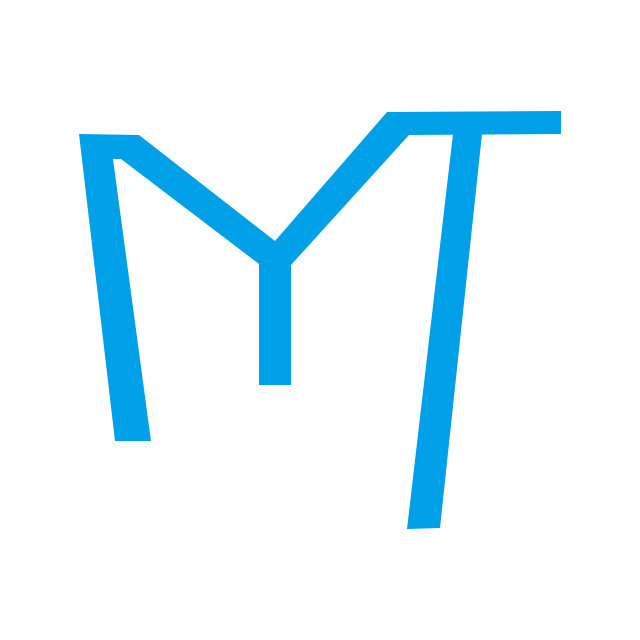软件下载
HP 544 FLR QSFP驱动下载:https://network.nvidia.com/products/adapter-software/ethernet/windows/winof-2/
iperf2&3下载地址见下方“下载方法”。
下载方法
为了防止爬虫爬取,已将资源加密 ,在“漫游挨踢”B站后台或者微信订阅号后台私信关键字“密码”,即可获得下载密码!
,在“漫游挨踢”B站后台或者微信订阅号后台私信关键字“密码”,即可获得下载密码!
https://wwcf.lanzout.com/b00tcp53a 密码&解压密码:manyouit
为什么要使用40G 的网卡?
因为快且便宜
40G的网卡40块,四万兆比万兆还便宜
性价比逆天!
今天挨踢君带你捡漏
体验HP 544 FLR 企业级、双口、40G(4万兆)网卡!
当然
在使用40G 网卡时Windows会有一些坑
挨踢君会带你轻松化解它们
接口科普
先来认识一下新的网口
HP544 FLR 有两个40G的QSFP接口
这种接口显然与传统的RJ45网口不同
显然,接口换了,线缆也要对应
适合QSFP接口的线缆有两种:DAC或者AOC
这里的DAC就是电缆直连
而AOC 就是光模块+光缆连接的方式
虽然通信介质不一样
但只要是QSFP规格就能连上,区别是
DAC(电缆直连)支持比较短途的连接,成本较低
AOC(光模块+光缆)可以支持较远的连接
而AOC因为涉及光电转换的光模块,所以价格稍高
转接与 安装教程
因为是服务器网卡
自带的FLR接口不兼容家用电脑的PCIe接口
所以,还需要一块FLR - PCIe转接卡
好
全面掌握了网卡,线缆以及转接卡的知识
现在,来解锁我们的40G网络
我们打开机箱,将网卡插入PCIe插口
接着
将线缆插入QSFP接口就算安装好了
兼容性
开机,经过测试
无论是直通CPU 还是 接在南桥的PCIe 接口
都能在Windows11上直接免驱识别
可见,HP544 FLR 拥有非常好的兼容性(归功于ConnectX-3芯片)
远超之前的浪潮x540t2
当然,与x540t2一样
实测HP544 FLR 也不支持M1 Mac
| CPU PCIe (北桥PCIe) |
芯片组PCIe (南桥PCIe) |
Mac转雷电PCIe (M系列Mac) |
|
|---|---|---|---|
| HP 544 FLR QSFP | 可用 | 可用 | 不可用 |
| 浪潮 X540 t2 | 可用 | 不可用 | 不可用 |
大家注意,为了支持40G 的网络速率
HP544 FLR 需要8个PCIe 3.0通道
而一般情况下
靠近CPU 的PCIe通道能提供X16或者X8规格
而远离CPU 的往往只能提供X4规格
因此,大家安装前要查询主板说明书
避免误用X4通道造成降速
测速
这里列一下测速注意事项
1、驱动
尽管Win10能免驱识别
但是我还是建议你下载官网的驱动
同时,在测试这样的高规格网卡时,要注意
推荐采用iperf2来测速
iperf3 会有一些问题
2、巨型帧
测试前,还需要在设备管理器中
调整驱动设置
将网卡的巨型帧
也就是这里的jumbo packet 调到最大
3、防火墙
测速前,请关闭防火墙
我们打开装有iperf的文件夹,右键启用终端命令行
在一台电脑输入./iperf2 -s开启测速服务
在另一台电脑输入./iperf2 -c 然后输入对应ip进行连接测速
这里加上-P5,开启5线程测试
在挨踢君的机器上,可以跑到30G 左右的速度
不知道这个速度大家是否喜欢呢?
官方驱动和测速工具iperf的链接
我会放在视频下方,需要的自行取用
彩蛋..
这期视频,你掌握了
HP 544 FLR 双40G接口的网卡
了解了QSFP+DAC以及QSFP+AOC线缆的区别
并掌握了iperf2 的测试方法
在局域网中使用它来搭建NAS或者其他类型的服务器非常实用
毕竟单卡只要40块~
当然,要实现在两台电脑间的40G通信
你需要买两张网卡直连
不过,也就百十块的成本,问题不大
三连关注挨踢君,掌握最实用的软硬件姿势~